Vous pouvez créer autant de listes que vous souhaitez sur votre compte. Cela peut être utile, par exemple, pour collecter différents groupes et types de clients. Vous pouvez créer des listes en sélectionnant cette option:
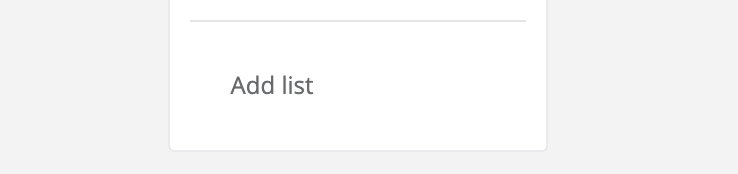
Chaque liste est une entité séparée. Vous pouvez y collecter et y partager des informations à propos de vos clients. Cette liste ne peut être utilisée que par vous, mais son plus grand avantage est la possibilité de la partager avec d’autres personnes tels que des employés, des partenaires ou des amis.
Une nouvelle liste est créée en se basant sur le type d’entreprise que vous gérez. Nous avons pré-configuré les paramètres des listes pour que vous puissiez commencer à les utiliser immédiatement. Mais un grand avantage de l’utilisation des listes est l’option de configuration qu’elles possèdent. Vous pouvez configurer une liste en cliquant sur ce bouton:
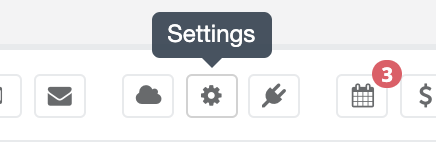
Quand vous entrez la section des paramètres, vous pouvez ajuster toutes les choses qui vous sont nécessaires. Vous utiliserez différents paramètres si votre liste est gérée uniquement par vous que si vous voulez protéger des informations lorsque votre liste est accessible à des invités.
Autorisation de vue des clients
Vous pouvez donc créer une liste que vous pouvez partager avec vos employés. Mais qu’en est-t-il si vous ne voulez pas qu’ils voient tous les entrées clients, mais uniquement celles qui ont été spécifiquement ajoutées par eux ou assignées à eux? Dans ce cas, vous pouvez utiliser cette option

En sélectionnant cette option vous pouvez inviter d’autres personnes à une liste, mais ils ne pourront voir que les clients assignés à eux. Le client peut être assigné à un utilisateur sur une carte client. Vous sélectionnez simplement les personnes autorisées à voir les données de ce client:

Les utilisateurs invités ont également la capacité d’ajouter leurs propres données clients. Ces données seront consultables par eux ou directement par les administrateurs de la liste. Ce paramètre de configuration peut être géré simultanément par un plus grand groupe de personnes. À l’aide de cette option vous serez en mesure de:
Configuration des modules système:
Les listes clients vous permettent non seulement de collecter des informations à propos des clients, mais aussi de collecter toutes les autres informations pertinentes sur eux comme les notes, les fichiers, les contrats, les ventes, les calendriers d’événements, etc. Nous comprenons que vous n’avez pas besoin de toutes ces informations, alors pour faire simple nous vous permettons de sélectionner les modules qui vous intéressent le plus. En sélectionnant l’option active/désactiver vous êtes en mesure de créer votre carte client. Vous pouvez y garder uniquement les informations pertinentes pour vous sur le moment. Notez que vous pouvez toujours activer/désactiver ces modules à n’importe quel moment.
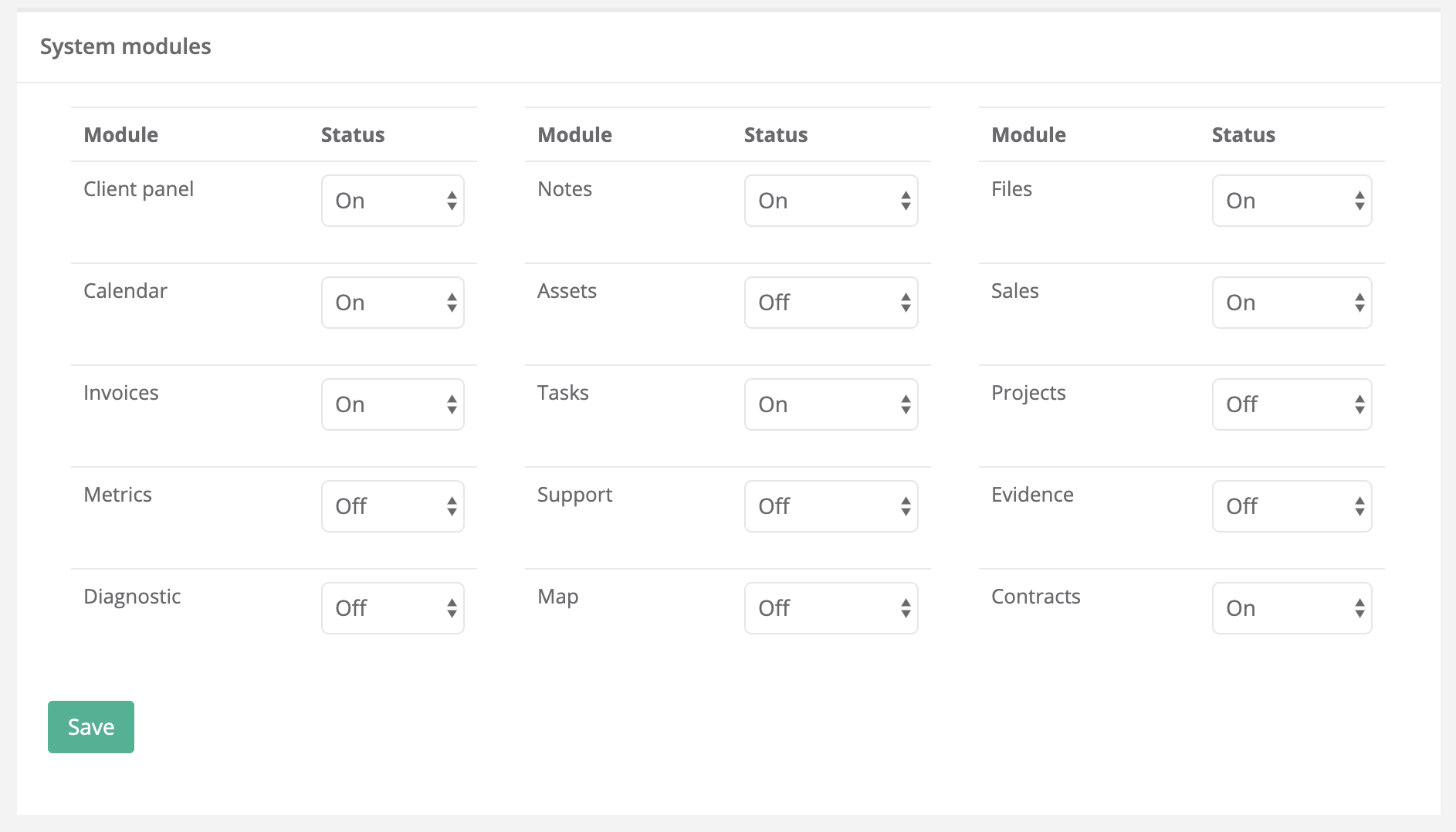
Vous pouvez aussi utiliser cette option pour désactiver temporairement l’accès pour les gens. Si vous nous voulez pas qu’ils voient des informations trop spécifiques vous pouvez les faire disparaitre momentanément. Désactiver le module ne supprimera pas les informations collectées en son sein. Rappelez-vous en.
Contrôle des duplications:
Collecter les informations est une chose, la cohérence des informations collectées en est une autre. Pour gérer la duplication de vos dossiers, surtout lorsque vous travailler avec d’autres, vous pouvez définir les conditions des clients. En sélectionnant des champs spécifiques vous pouvez verifier si le client existe déjà sur la liste. Quand le système décèle l’entrée, il ne permettra pas d’ajouter un client avec les mêmes details. Le contrôle de la duplication marche sur tous les niveaux de l’intégration des informations: l’ajout manuel, l’import et les connexions API.
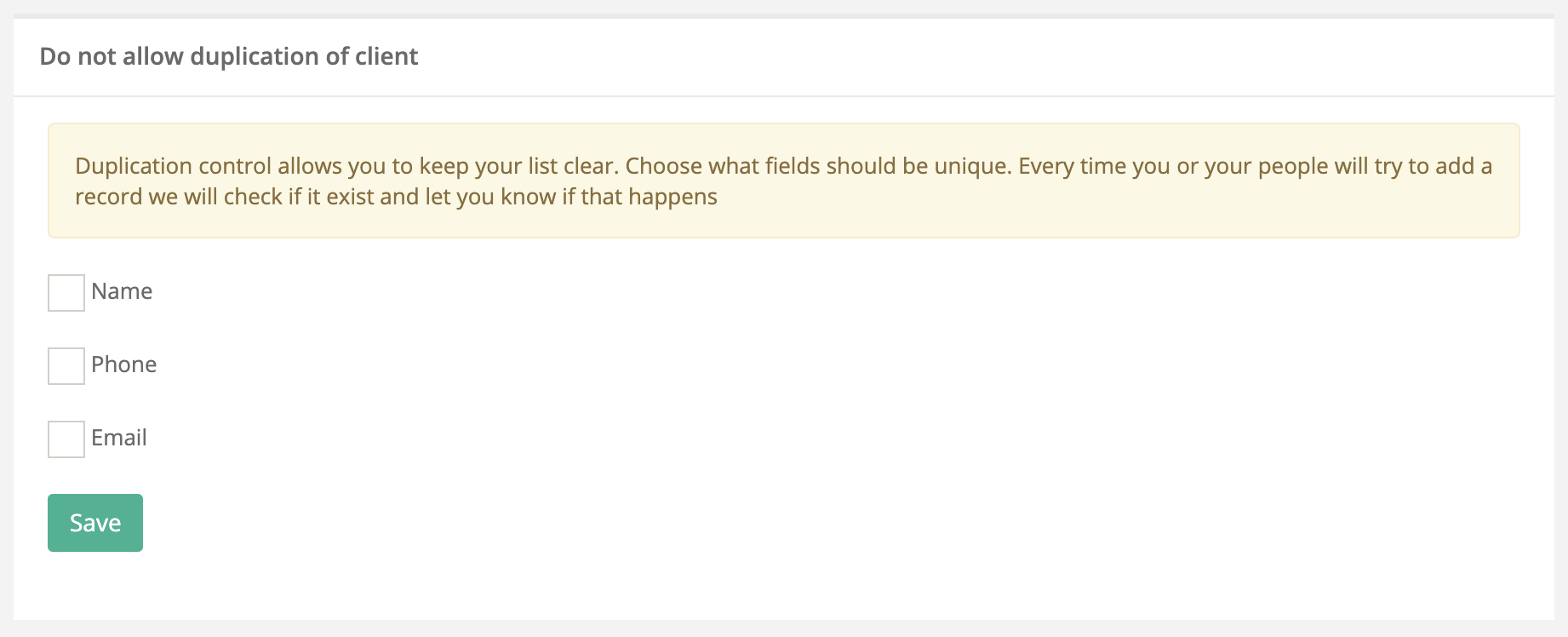
Répondeur automatique :
Vous pouvez créer une liste d’une manière différente. Avec des années d’expérience, nous savons qu’ajouter quelqu’un à une liste peut aussi impliquer devoir l’en informer. Imaginez une situation dans laquelle vous avez un formulaire sur votre site web qui rassemble des informations auprès de vos clients intéressés par un produit, ou vous voulez informer un client que vous collectez ses informations accordément aux réglementations actuelles de l’UE. Dans ces cas et plusieurs similaires, vous êtes en mesure d’utiliser le répondeur automatique. Le répondeur automatique va envoyer des e-mails automatiques lorsqu’un nouveau dossier client avec e-mail a été ajouté au système, et voilà! Simple et efficcace.
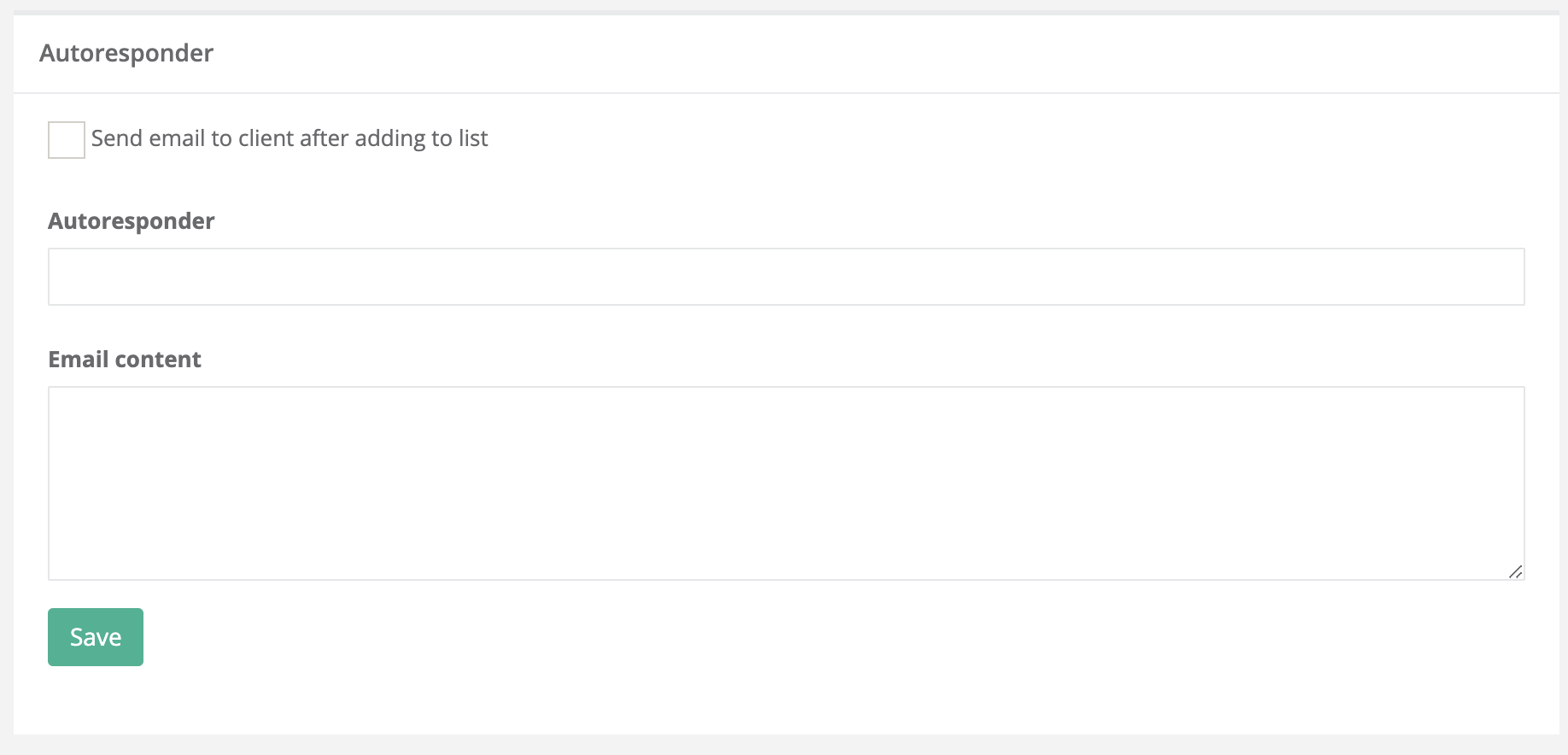
Votre propore configuration de passerelle e-mail:
Les listes clients peuvent être utilisées comme un moyen simple de communication avec les clients. Vous pouvez envoyer des e-mails manuels et automatiques à partir du système. Pour garder la communication avec votre client professionnelle, nous vous permettons de configurer votre propre passerelle SMTP. De cette manière, tous les e-mails seront envoyés à partir de votre boite mail. Pour configurer la passerelle SMTP, utilisez l’option ci-dessous:
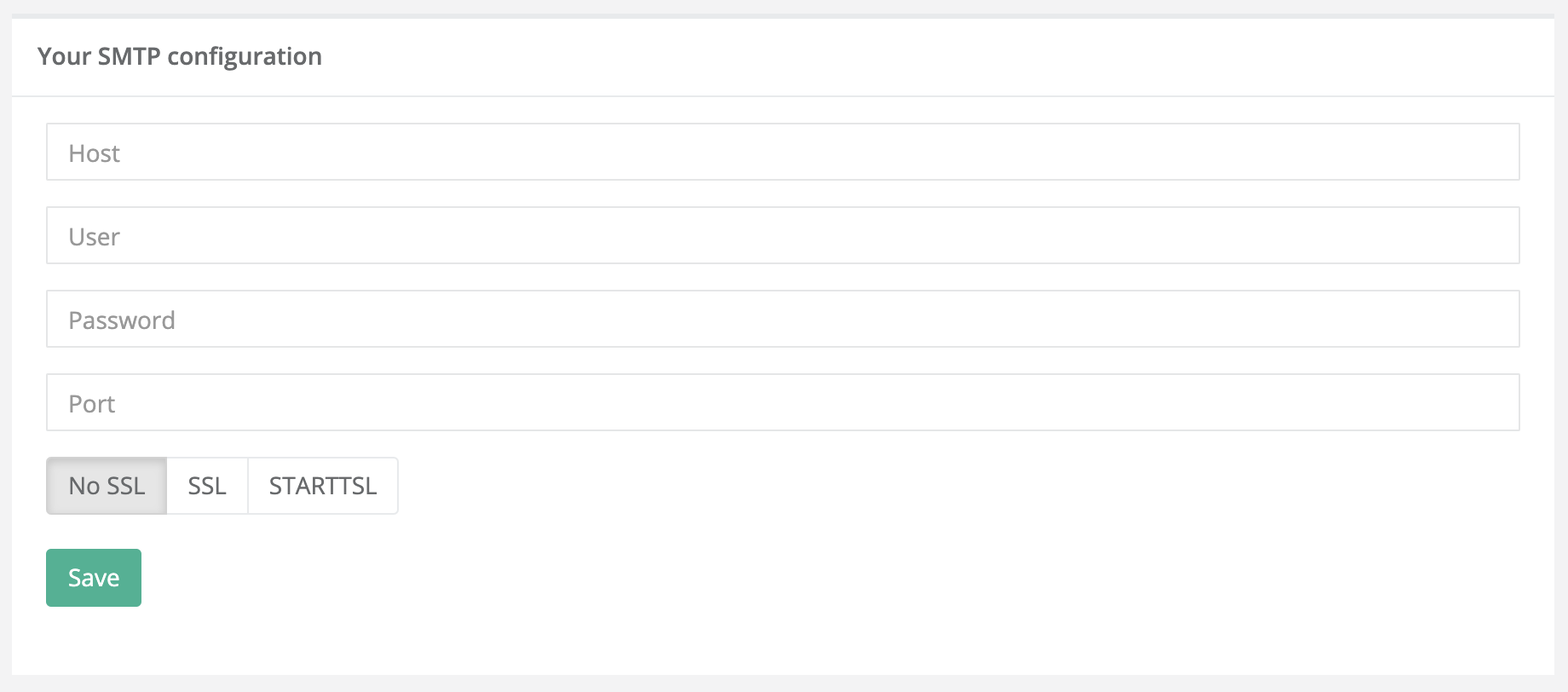
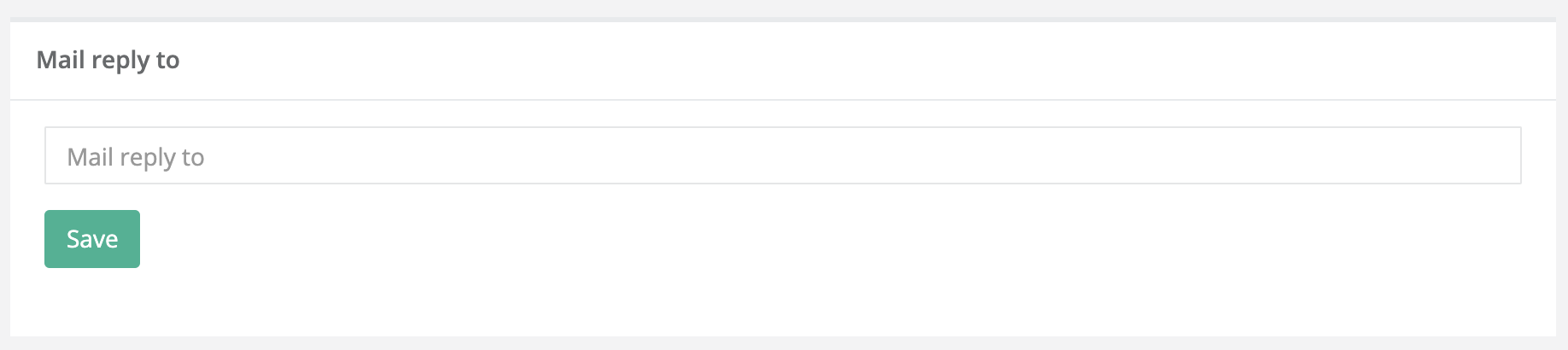
Lorsque vous configurez votre propre passerelle, tous les e-mails seront envoyés à vos clients à partir du votre. La question est comment utiliser cette option. Lorque l’e-mail est envoyé :
Vous pouvez en savoir plus au sujet des fonctionnalités email/marketing dans la suite de ce tutoriel.
Nom de l’émetteur SMS:
Grâce à l’usage du système, vous pouvez envoyer des messages SMS aux clients. Vous pouvez envoyer un message unique ou un message de groupe aux membres de votre liste. L’envoi de messages SMS est décrit dans différentes parties de ce document. Dans la partie paramètres, vous pouvez configurer le nom que les personnes verront sur leur mobile lorsqu’elles auront reçu des messages. Vous pouvez configurer votre propre nom ici.
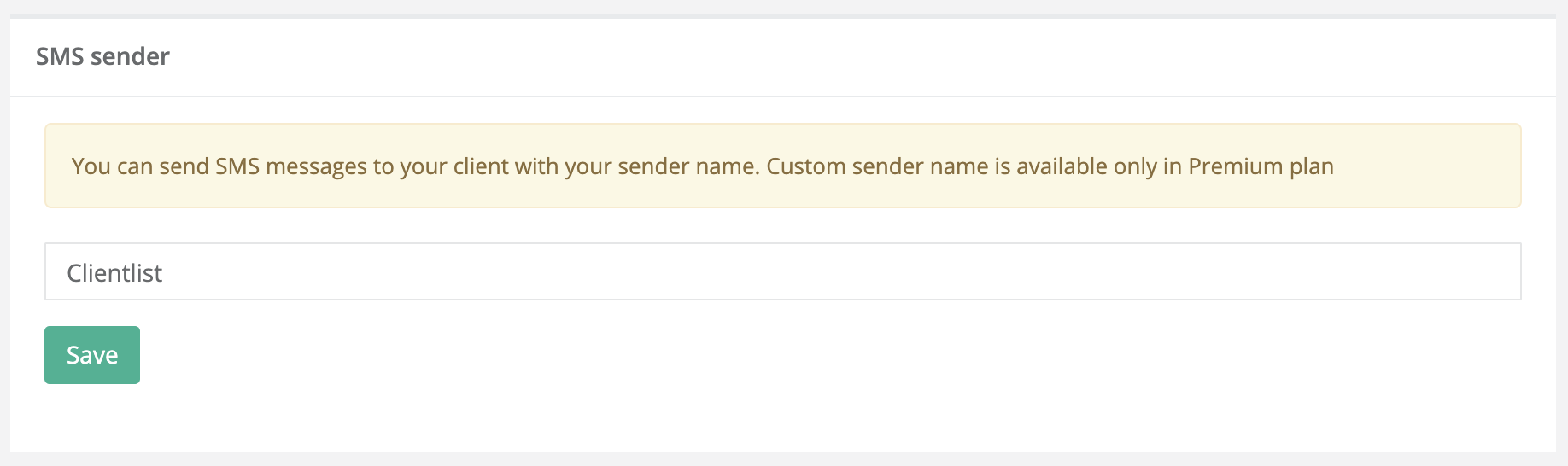
Gestion de catégorie
Vos clients peuvent être assignés à différents groupes. L’option de groupe est utile lorsque vous travaillez avec des clients. Vous pouvez ajouter des groupes directement à partir de la carte client, mais qu’en est-il si vous voulez supprimer le nom de la catégorie? Vous pouvez faire ça dans la partie paramètres en utilisant cette option:
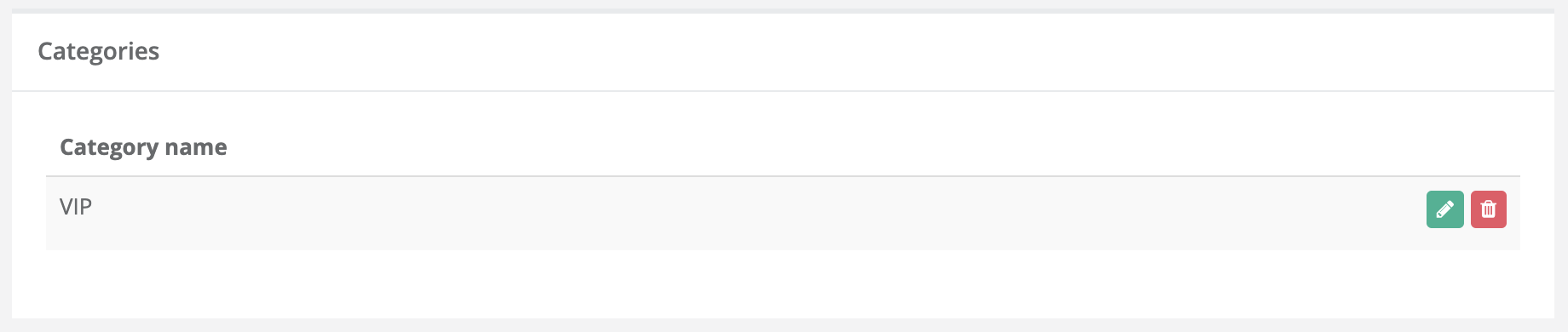

Gestion des types de ventes:
Cette partie des paramètres est spécifiquement dédiée à un module de vente. Lorsque vous ajoutez des dossiers de vente, vous pouvez choisir différents types. Les types sont utilisés pour préparer un entonnoir de ventes. Vous pouvez gérer les types de ventes ici:
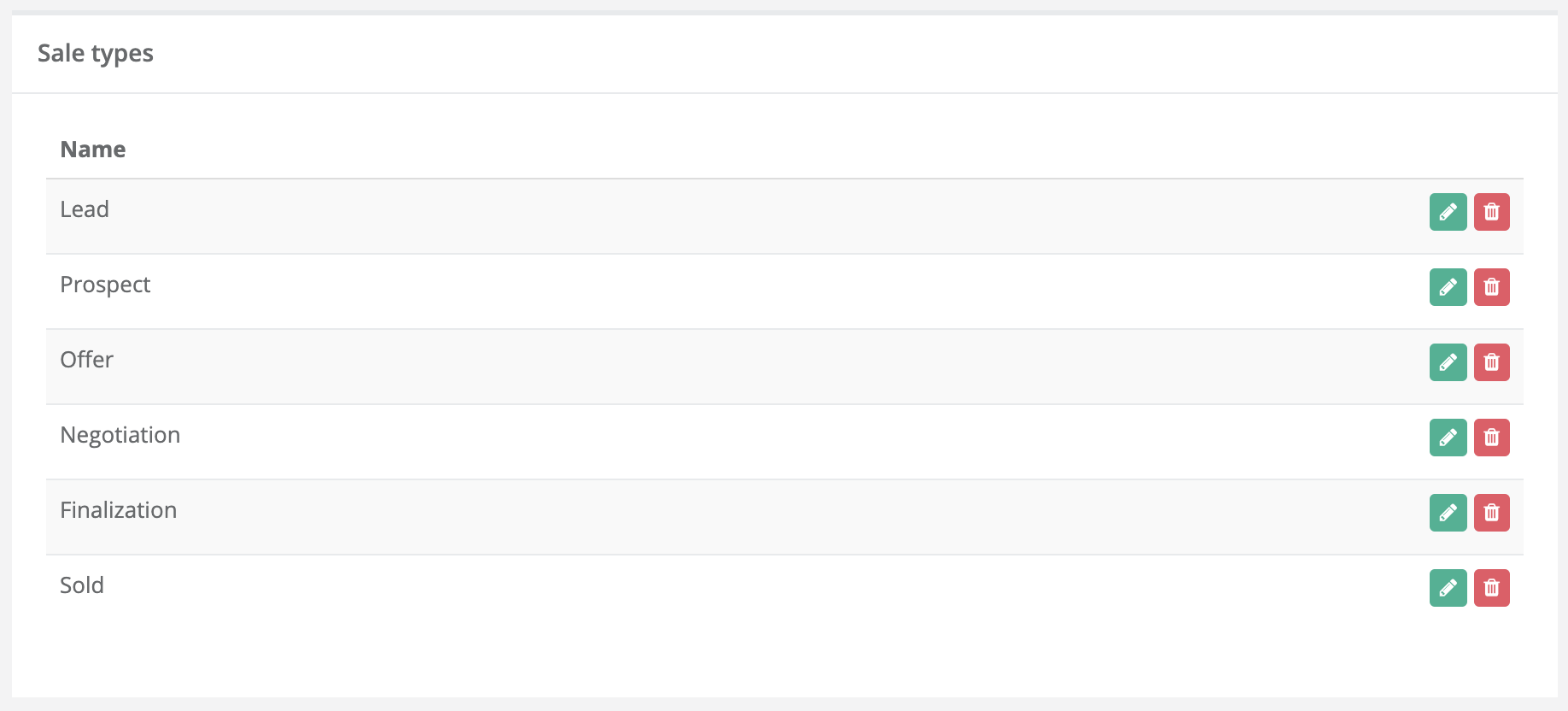
Vous pouvez utiliser ces types dans le module de ventes:
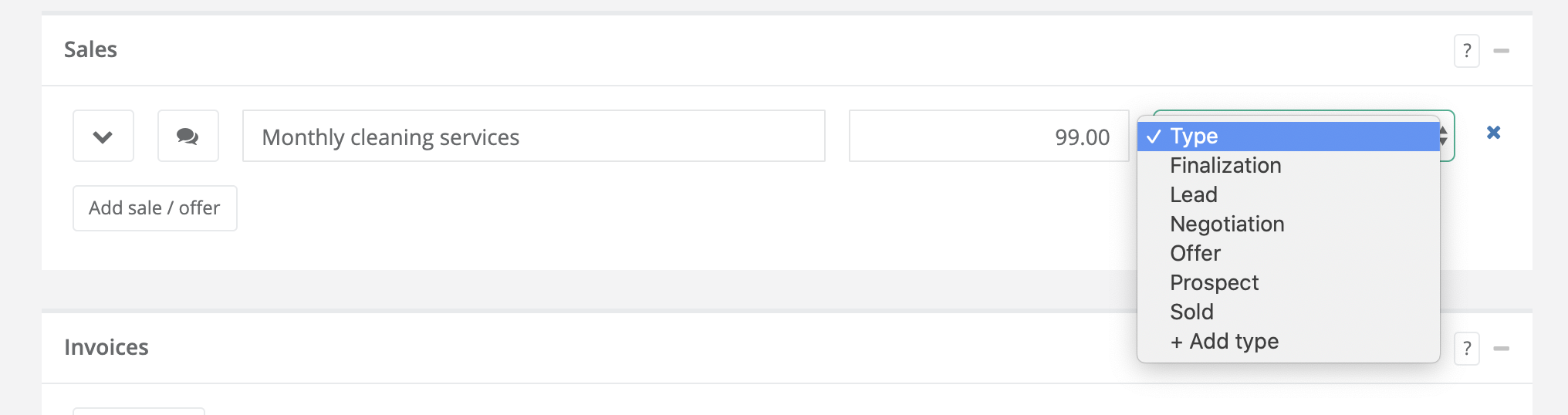
Données de facturation/ informations d’entreprise:
Cette option de paramétrage est dédiée à un système de facturation. Vous pouvez définir ici les informations au sujet de votre entreprise. Ces données seront utilisées pour les facturations manuelles/automatiques et semi-automatiques et les générations de PDF.
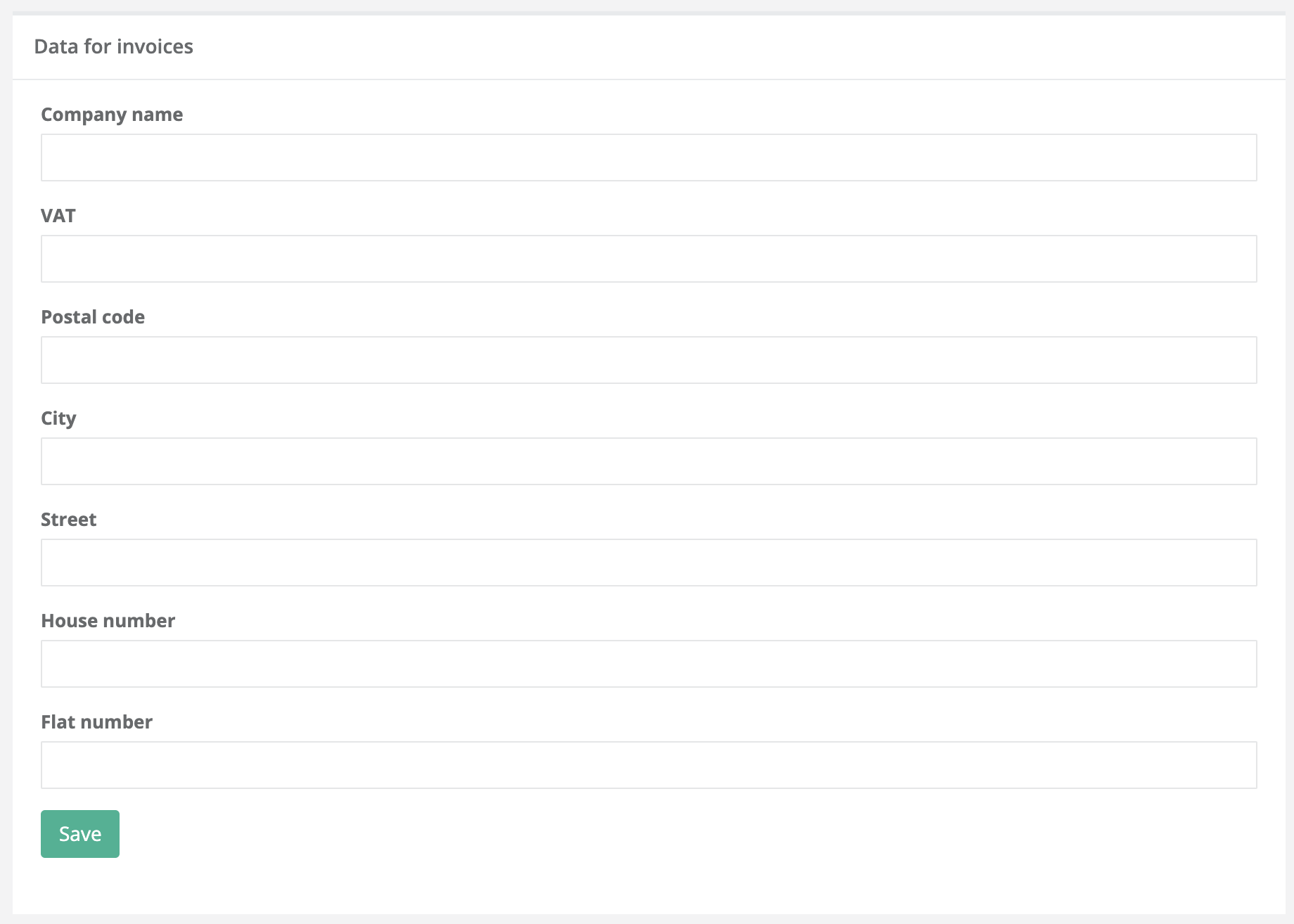
Enlever des clients / Supprimer les données:
Si vous voulez supprimer toutes les informations enregistrées sur une liste vous pouvez les enlever définitivement ici. Il suffit d’entrer votre mot de passe et le tour est joué! Toutes les informations seront définitivement supprimées.
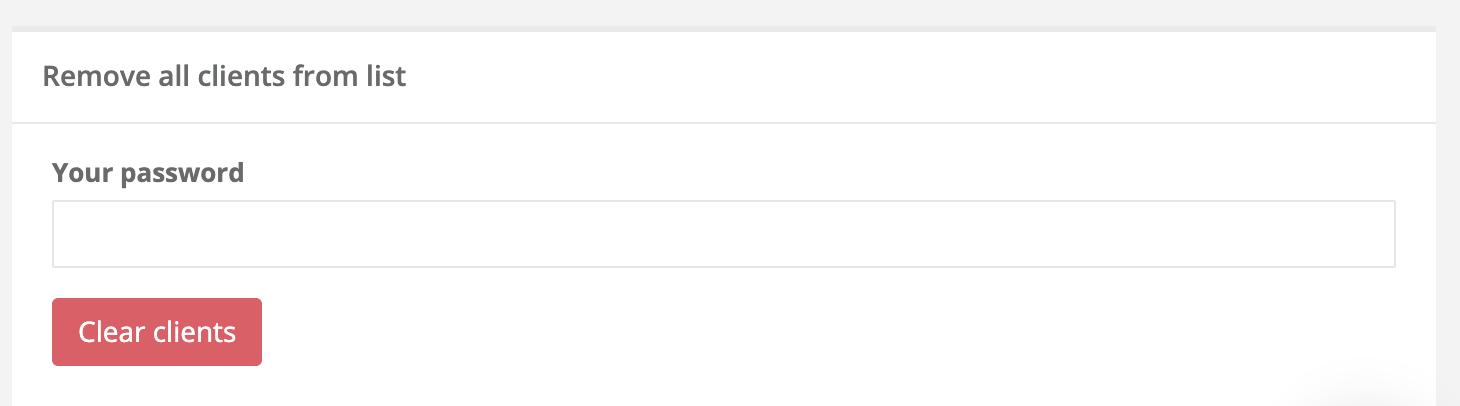
Qui peut modifier les paramètres d’une liste?
Uniquement le créateur de la liste peut modifier ces paramètres. Toute autre personne n’a pas accès à ces options.